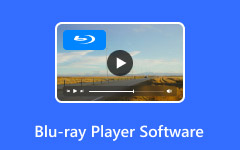Blu-ray Oynatıcı DVD Oynatmıyor: Bilmeniz Gereken Nedenler ve Pratik Çözümler
Bu bin yılda teknoloji yükseltmelerimizden biri, DVD'nin halefi olan Blu-ray'in doğuşudur. Blu-ray'ler, video ve sesin görüntüsü ve sesi açısından orijinal DVD içeriklerinden çok daha iyidir. Bu nedenle birçok kullanıcı, DVD'ler yerine Blu-ray'lere olan ilgisini sabitlemiştir. Öte yandan, soyun bir parçası olarak Blu-ray oynatıcıların DVD'leri desteklemesi gerekiyor. Ama neden hala "" gibi sorularla karşılaşıyoruz?Blu-ray oynatıcım neden DVD oynatmıyor?? "
Buna rağmen bu sorun neden devam ediyor? Ve hala düzeltebilir misin? Nedenleri ve pratik çözümleri hakkında aşağıdaki içeriği okuyun.

Bölüm 1. Blu-ray Oynatıcı Neden DVD Oynatmıyor?
Blu-ray oynatıcının DVD oynatmamasının iki nedeni vardır ve bu ikisi disk ve oynatıcı sorunları olarak kategorize edilir. Disk sorununa gelince, hepimiz disklerin ne kadar kırılgan olduğunu biliyoruz ve tek bir çizik bile diskin oynatılmasını büyük ölçüde etkileyebilir. İlgili bir diğer konu ise bölge kısıtlamasıdır. Blu-ray bölgesi Disklerinizden veya oynatıcınızdan herhangi biri eşleşmeyebilir, bu durumda Blu-ray oynatıcı yine de oynatamaz. Bu arada Blu-ray oynatıcıların da DVD desteğinin hatalı olmasına neden olan kendi sorunları vardır. Bunlardan biri, oynatıcının hatalı kablo ve konnektörlerinden kaynaklanan aşınma ve yıpranma sorunudur.
Bölüm 2. DVD Oynatmayan Blu-ray Oynatıcıları Düzeltmek İçin Pratik Çözümler
DVD'lerde Blu-ray oynatıcıların çalışmama nedenleri ile bu sorunu gidermek için uygulayabileceğiniz pratik çözümleri bir araya getirdik.
1. Diski Fiziksel Olarak Kontrol Edin
DVD'de çizik, bükülme veya soruna yol açabilecek herhangi bir kusur olup olmadığını kontrol edin.

2. DVD'yi sonlandırın
Diskin sonlandırılması, özellikle de bir ürünse veya yazdırılıp kaydediliyorsa, oynatmada önemli bir faktördür. Sonlandırılmamış DVD'ler, herhangi bir oynatıcıda oynatılmaya uygun olmamasına neden olacaktır.
3. Bölge Kodu Uyumluluğunu Kontrol Edin
Eşleşip eşleşmediklerini görmek için oynatıcınızın ve DVD'nizin bölge kodlarını karşılaştırın. ABD'de ikamet ediyorsanız, DVD'nizin Blu-ray oynatıcınızda oynatılabilmesi için Bölge 1'e sahip olması gerekir.
4. Oynatıcıyı Sıfırlayın
Eğer Blu-ray oynatıcı DVD'nizi aniden oynatmıyorsa, sıfırlamak isteyebilirsiniz. Tek yapmanız gereken, DVD'yi çıkarmak, kapatmak, fişini çekmek, ardından beş dakika bekletmek ve sonra açmak.
5. Ürün Yazılımını Güncelleyin
Blu-ray'inizin donanım yazılımını güncellemek, DVD'lerdeki sorunu çözmenize yardımcı olacaktır. Formatın desteklenmediğini söyleyen Blu-ray oynatıcılar. Her Blu-ray oynatıcının bunu yapmanın kendi yolu vardır. Böylece ayrıntıları ve yönergeleri görmek için oynatıcınızın kılavuzunu kontrol edebilirsiniz.
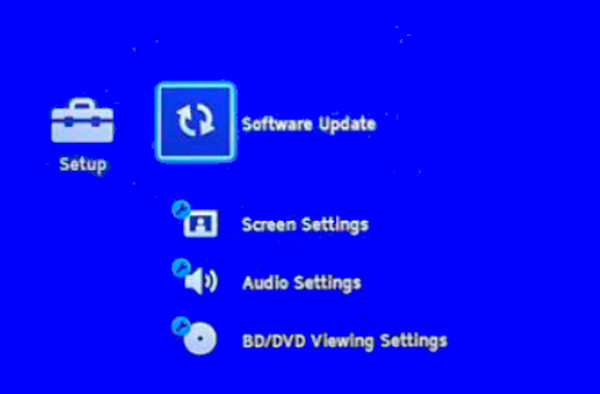
Bölüm 3. PC'de DVD Nasıl Oynanır
Yukarıdaki tüm çözümleri izlediyseniz ve Blu-ray'iniz yine de DVD oynatmıyorsa, belki de DVD'nizi oynatmak için PC'niz gibi başka bir aracı denemenin zamanı gelmiştir. Bu nedenle, önerilenlerimizi kullanmanızı önemle tavsiye ederiz. Tipard Blu-ray Oynatıcı. Sorunsuz ve hızlı bir indirme işlemiyle hem Windows hem de Mac bilgisayarlara yüklenebilecek esnekliğe sahip olağanüstü bir yazılımdır. Bu Tipard Blu-ray Oynatıcı, yalnızca 4K ve 3D içerikli Blu-ray'i desteklemez, aynı zamanda DVD klasörlerini, ISO ve IFO dosyalarını da destekler. Ayrıca, Blu-ray oynatıcınızın size sunduklarından daha fazlasının keyfini çıkarmanıza olanak tanıyan mükemmel bir şekilde sinematik ve kayıpsız bir oynatma kalitesi sağlar. Bununla bağlantılı olarak, bu harika oynatıcı, kullanıcılara doğrudan ve anlaşılır gezinme sağlayan zarif, güzel, basit ve derli toplu bir arayüz sunar. Oynatma kontrolü, DVD filmini hızlı bir şekilde duraklatabileceğiniz, iletebileceğiniz, geri sarabileceğiniz, atlayabileceğiniz ve durdurabileceğiniz bir dizi kontrolden oluşur.
Ayrıca Tipard Blu-ray Oynatıcı, filminiz için kullanabileceğiniz ekstra özelliklere sahiptir. Filmin olağanüstü sahnelerinin ekran görüntülerini almanızı sağlayan bu anlık görüntü aracına sahiptir. Tek bir tıklamayla üretilen fotoğrafların canlılığını ve mükemmel kalitesini kesinlikle seveceksiniz! Daha ne? Ayrıca bir kırpıcı, altyazı başlık toplayıcı, görüntü bozucu, en boy oranı düzenleyici ve filminizin parlaklığını, tonunu, doygunluğunu, kontrastını ve gammasını ayarlamanıza olanak tanıyan bir efekt düzenleyici ile birlikte gelir. Harika, değil mi? Aşağıdaki DVD'nizi nasıl oynatacağınızla ilgili adımları takip ettiğinizde daha da harika görüneceksiniz.
1. AdımDVD Oynatıcıyı Alın
Her şeyden önce, tıklamanız gerekir İndir Bilgisayarınızdaki yazılımı edinmek için aşağıdaki düğmeyi tıklayın. Lütfen yalnızca bilgisayarınızın işletim sisteminde geçerli olanı tıklayın.
2. AdımDiski aç
Yazılımı yükledikten sonra gecikmeden çalıştırın. Ardından, aracın okuması için DVD diskini bilgisayarınızın disk sürücüsüne yerleştirin. Arayüze ulaştığınızda, tıklayın Diski aç düğmesine basın ve takılı DVD'nize gidin.
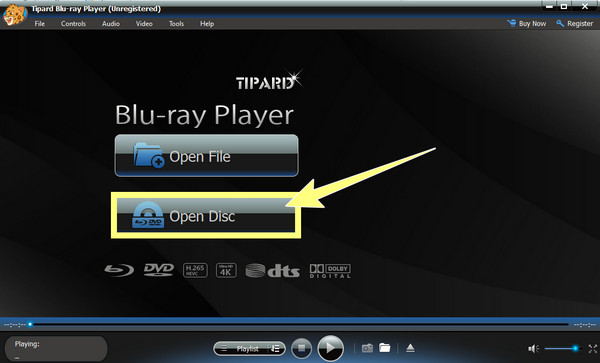
3. AdımOynatma Kontrolünde gezinin
DVD açıldığında, oynatma kontrolü de arayüzün altında sunulacaktır. Bunlarda istediğiniz zaman gezinebilirsiniz. Oynatma düğmelerinin yanı sıra, arayüzün sağ alt köşesindeki ses kontrolünde de gezinebilirsiniz.
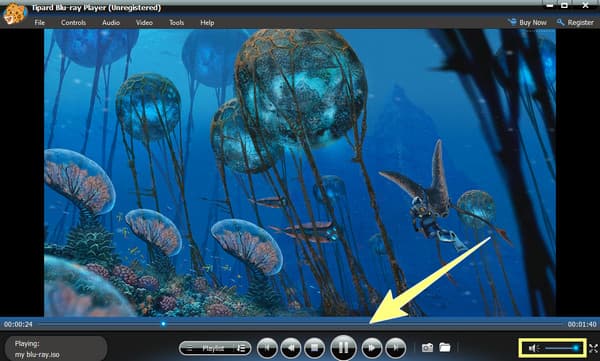
4. AdımDVD Efektlerini Özelleştirin (İsteğe Bağlı)
İsteğe bağlı olarak, DVD filminizin görüntüsünü özelleştirebilirsiniz. Bunu yapmak için, tıklamanız gerekir Tools sekme menüsü ve seçin etkileri seçenek. Ardından, ön ayarların sunulduğu yeri soran bir pencere bekleyin. Gamayı, doygunluğu, kontrastı ayarlayabilirsiniz. parlaklıkve buna göre renk tonu. Ardından, Reset Yaptığınız değişiklikleri uygulamak için düğmesine basın.
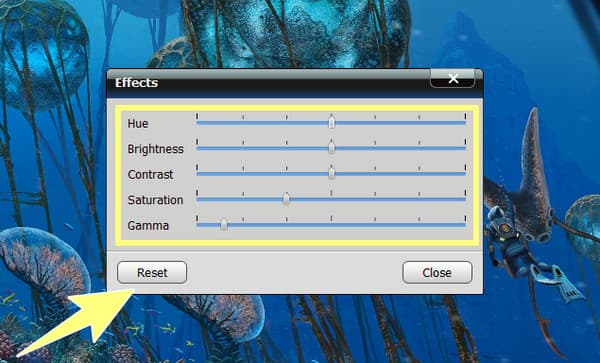
Bölüm 4. DVD Oynatmayan Blu-ray Oynatıcılar Hakkında SSS
Sony Blu-ray oynatıcım DVD oynatmadığında ne yapmalıyım?
Tıpkı diğer Blu-ray oynatıcılarda olduğu gibi, Sony Blu-ray oynatıcınız DVD oynatmama sorunuyla karşılaşırsa, sorunu gidermek için bazı sorun giderme işlemleri yapabilirsiniz. Oynatıcıyı kapatıp en az 60 saniye fişten çekerek sıfırlayabilirsiniz. Aksi takdirde, sorun giderme işleminden sonra hiçbir şey olmazsa, Sony'niz muhtemelen DVD desteğine sahip değildir.
Blu-ray oynatıcıda oynatmak için DVD'yi bir klasöre dönüştüreyim mi?
Hayır. Yalnızca diskleri destekleyen bir Blu-ray oynatıcı kullanıyorsanız, DVD'yi bir klasöre dönüştürmemelisiniz. Bu nedenle, bir bilgisayarda bir yazılım Blu-ray oynatıcı kullanıyorsanız, bir DVD diski veya bir klasörü oynatabilirsiniz.
Blu-ray oynatıcı yazılımı kullanmak donanımdan daha mı pratik?
Evet. Çünkü Blu-ray oynatıcı yazılımı, DVD'leri ve her tür Blu-ray'i oynatmak için daha esnektir. Bunun dışında kullanımı daha uygun ve uygundur.
Sonuç
Nitekim, bazıları Blu-ray oynatıcılar DVD oynatmaz Sorunun ortaya çıkmasına neden olan bazı faktörler nedeniyle. Neyse ki, bu makale sorunu çözmek için çözümler içermektedir. Bana ve aynı sorunu yaşayan birçok kullanıcıya gelince, DVD'ler için yazılım kullanmak daha iyidir. bu yüzden Tipard Blu-ray Oynatıcı sorunsuz ve hatasız bir şekilde çok daha iyi bir oynatma deneyimi yaşamanıza yardımcı olmak için sunulmuştur.